仮想出力: TripleHead2Go Digital Port の設定
以下の例では、3 × HD での TripleHead2Go Digital DisplayPort の構成を示しています。
適切な製品を使用するために、カードにDVI入出力があることを考慮してください。
ピクセルマッパー内での設定
・最初のステップは "Area" を作成することです(下の画面例を参照)。寸法(Dim X/Y)に値を適用する場合、仮想出力で用いられるのと同じ比率を用いると便利です。この例では、12.8 × 7.2 m になっています。実際にはピクセルマッパー内での視覚化にとってのみ関わるもので、最終出力には影響しません。
・次のステップでは、"TripleHead2Go Digital" エリア内に、3つの仮想出力(Virtual Output)を、それぞれ 1280 × 720 の解像度で作成します。そして、仮想出力とカメラに対しIDを割り当ててください(例: Virt Out 列に 1〜3、Camera 列に 1〜3)。仮想出力IDが入力されると、同じ行の RenderIP 列内の項目は、この出力とともにピクセルマッパーは使用されないため、自動的に削除されます。仮想出力IDは、レイヤへのマッピングにとって重要です。仮想出力の個々の属性(ソフトエッジなど)は、IDで適切なカメラを選択することによって調整できます。
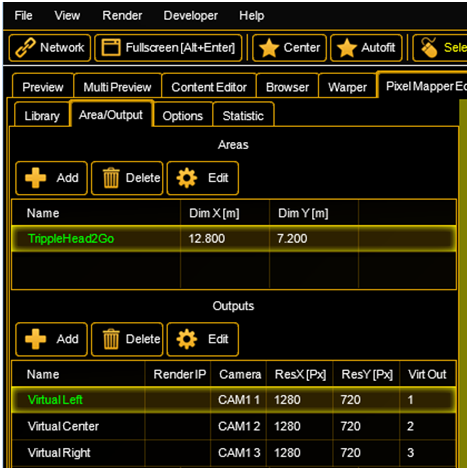
- 最終的に3つのディスプレイすべてに渡るコンテンツ全体が、例えば解像度 3712 × 720 のレイヤ1を用いて再生されます。
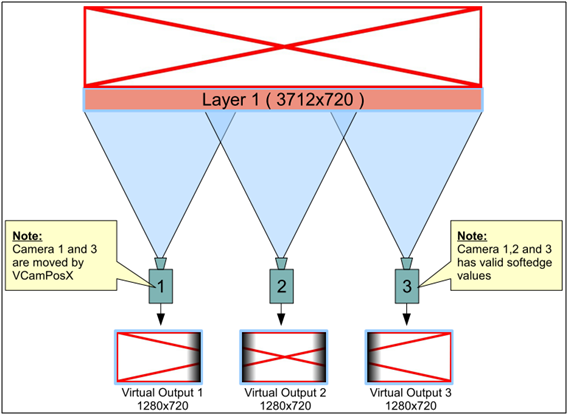
- レイヤ1は、カメラ1、2および3(対応する仮想出力にリンク)に対してのみ見えるように、MA Lighting 卓や onPC を用いてパラメータ化されています。

- 目的の部分のみが表示されるように、カメラ1と3を VCamPosX を用いて移動します。

- Softedge パラメータは、卓や onPC ソフトウェアから適切に調整する必要があります。例えばカメラ1は、イメージの左部分に割り当てられています。

- Softedge が正しく調整されると、VPU の カメラレイヤの表示は下のようになります。
Multi Preview では、"Virtual Outputs" が下のように表示されます。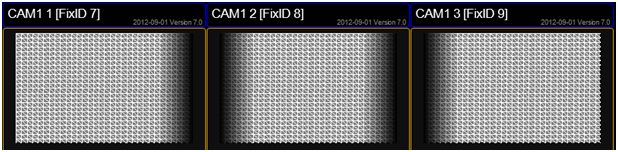
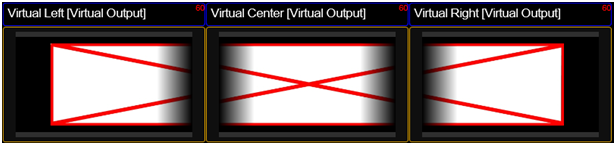
- レイヤ2〜4(下図参照)は、仮想出力1〜3のコンテンツを仮想入力1〜3のチャンネルセットを介して利用するためのキャリアです。レイヤ2は、その入力を、仮想入力1を介して仮想出力1から受け取ります。またレイヤ3は、その入力を、仮想入力2を介して仮想出力2から受け取ります。レイヤ4と仮想出力3についても同様です。
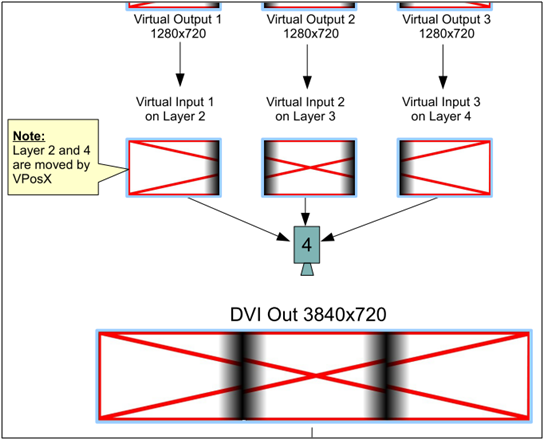
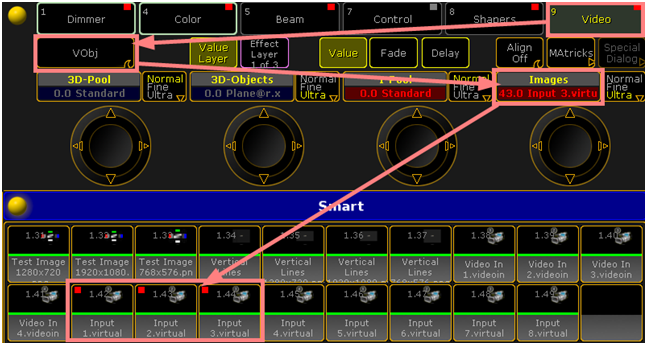
- レイヤ2〜4は、カメラ4によってのみ見えるようにパラメータ化されています。カメラ4は、VPU の物理的DVI出力に割り当てられています。
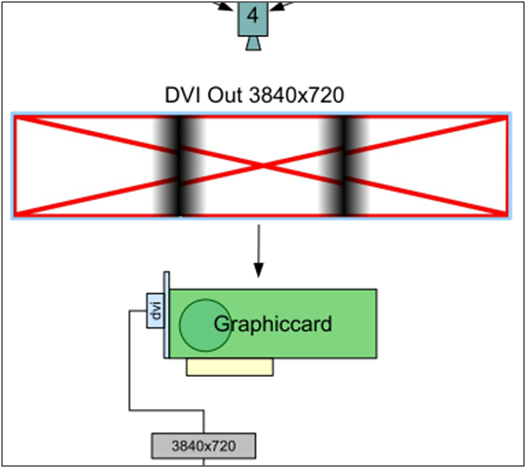

- レイヤ2と4の位置は、VPosX パラメータによってシフトできます。
Multi Preview にはレイヤ2〜4が表示されます。
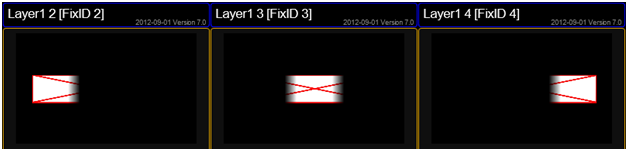
- DVIコネクタの実際の出力は下のようになります。
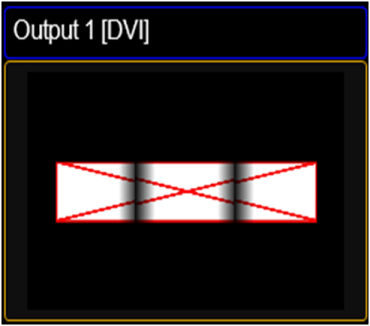
- TripleHead2Go は、この信号を3つの独立した単一画像に分割します。それらを3台のプロジェクタに送り、ソフトエッジによる重複を考慮すると、キャンバス上のイメージ全体は1つ大きなものとして見えます。
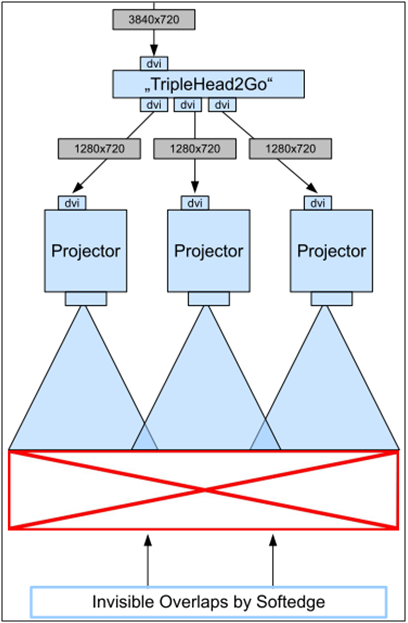
上述の例では、仮想出力のレンダリングに1つのレイヤだけを用いていますが、レイヤ数を増やすこともできます。仮想出力は、さらに多くの応用が可能です。例えば複数レイヤからなるシーン全体の上に立方体をマッピングしたりして、同時に適用できるエフェクトが4つだけという制限を超えて、それらを1つのエフェクトとして利用できます。これらを仮想出力にレンダリングし、後続の4つを最終出力に用います。